Behebung von 50 häufigen Windows 7-Problemen mit FixWin [groovyReview]

Egal wie sehr wir das neue Windows 7-Betriebssystem lieben, es wird immer Dinge geben, die von Zeit zu Zeit kaputt gehen. Verwendung einer kostenlos Standalone-Anwendung aufgerufen FixWinSie könnten in der Lage sein, viele dieser einfachen Probleme zu lösenAber häufig auftretende Windows 7 Probleme, wenn Sie diese haben. Dieses Tool funktioniert auch unter Windows Vista. In diesem Artikel konzentrieren wir uns jedoch nur auf Windows 7.
Bevor Sie mit der Verwendung eines Windows-Tools aus dem Internet beginnen, sollten Sie immer zuerst eine Systemsicherung, einen Systemwiederherstellungspunkt oder besser noch ein vollständiges Systemimage erstellen.
Die FixWin-Begrüßungsseite
FixWin beinhaltet eine automatische Systemdateiprüfung Mit dieser Funktion wird Ihr Windows 7-System analysiert, um sicherzustellen, dass Ihre Probleme nicht auf beschädigte Systemdateien zurückzuführen sind. Es wird auch überprüft, ob keine Ihrer kritischen Systemdateien fehlt (Clever.) Sobald das Dienstprogramm checker ein Problem mit einer Systemdatei feststellt, wird diese automatisch durch eine neue Kopie ersetzt. Groovy!
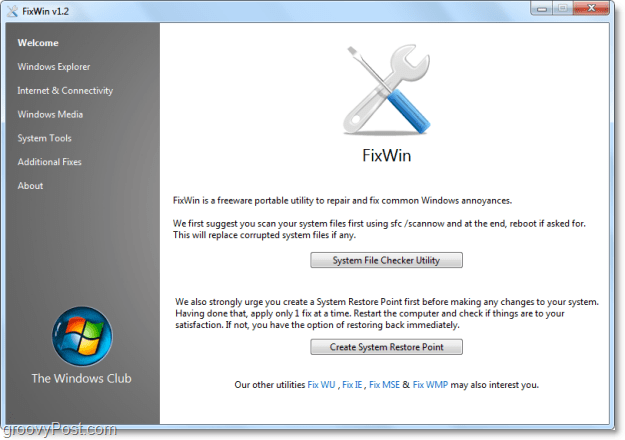
FixWin hat ein großes Sortiment von Fixes. Wir gehen die Liste durch und schauen uns an, was FixWin alles kann.
Windows Explorer-Korrekturen
- Der Papierkorb fehlt auf Ihrem Desktop.
- Setzt die Ansichtseinstellung für Ordner auf den Standardwert zurück oder korrigiert sie, wenn Ordner eine andere Befehlsleiste und andere Steuerelemente als den Inhalt anzeigen.
- Games Explorer funktioniert nicht oder kann den Games Explorer-Ordner nicht öffnen.
- Ordneroptionen aktivieren, Behebt, wenn Ordneroptionen im Menü Extras und in der Systemsteuerung fehlen.
- Korrekturen Versteckte Dateien, Ordner und Laufwerke anzeigen. Einige Malware-Programme ändern die Windows-Einstellungen, um Benutzer daran zu hindern oder zu hindern, die Option "Versteckte Dateien und Ordner anzeigen" in den Ordneroptionen zu ändern.
- Behebt das Papierkorbsymbol, wenn es nicht automatisch aktualisiert wird.
- Explorer.exe startet unter Windows nicht beim Booten.
- CD- oder DVD-Laufwerk fehlt oder wird von Windows oder anderen Programmen nicht erkannt.
- Thumbnails funktionieren im Windows Explorer nicht.
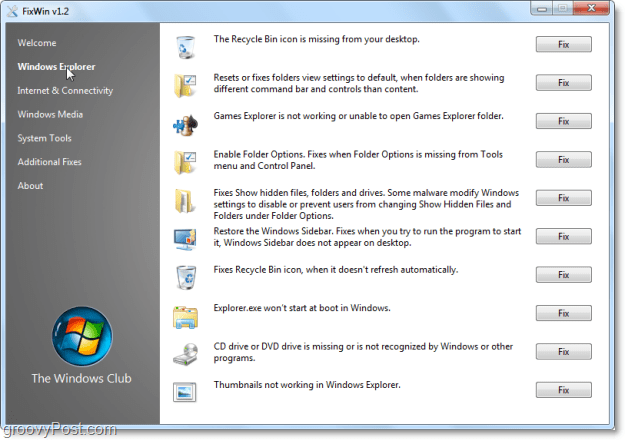
Internet- und Konnektivitätskorrekturen
Das Internet Explorer-Symbol fehlt auf dem Desktop. Es wird ein Internet Explorer-Symbol auf Ihrem Desktop erstellt.
- Schließen Sie den Assistenten zum einmaligen Ausführen ab, oder überspringen Sie ihn, wenn Sie Internet Explorer zum ersten Mal ausführen.
- Internetoptionen fehlen unter "Einstellungen" auf der Registerkarte "Erweitert" im Dialogfeld "Internetoptionen".
- Optimieren Sie die maximale Anzahl von Internet Explorer-Verbindungen pro Server, um mehr als zwei Dateien gleichzeitig herunterzuladen.
- Die Homepage kann nicht geändert werden. Internet Explorer wird jedes Mal mit der MSN-Standardhomepage gestartet.
- Behebung von Laufzeitfehlern beim Surfen im Internet Explorer.
- Reparieren Sie die Internetverbindung oder setzen Sie TCP / IP auf den Standardzustand zurück.
- Korrigieren Sie verschwommenen Text oder Schriftstil für das Quellfenster von Internet Explorer 8.
- Setzen Sie die Internet Explorer-Einstellungen auf die Standardkonfiguration zurück.
- Kontextmenü mit der rechten Maustaste im Internet Explorer ist deaktiviert.
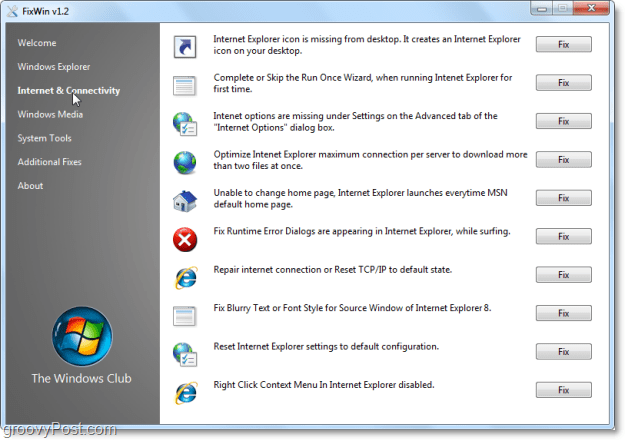
Windows Media Player / Center-Korrekturen
- Windows Media Player startet nicht und es erscheinen Fehlermeldungen mit der Aufschrift „Ein interner Anwendungsfehler ist aufgetreten. "
- Windows Media Player reagiert nicht mehr, nachdem Sie ein Produkt eines Drittanbieters installiert haben, das seine eigene Version der Datei Wmp.dll registriert.
- Windows Media Player zeigt die Diashow nicht richtig an.
- Den mit Windows Media Player verknüpften Mediendateien fehlt das Kontextmenü für Rechtsklick.
- Fehlermeldung: „Windows Media Player ist nicht richtig installiert und muss neu installiert werden. Möchten Sie den Player von der Microsoft-Website installieren? "
- Setzen Sie die Windows Media-Bibliothek zurück und beheben Sie Synchronisierungsprobleme.
- Automatische Updates funktionieren nicht für Windows Media Player.
- Leeren Sie die Windows Media Center-Datenbank und erstellen Sie sie neu.
- Behebung, dass Windows Media Player beim Besuch von Online-Shops oder im Medienhandbuch keinen Flash-Inhalt anzeigt.
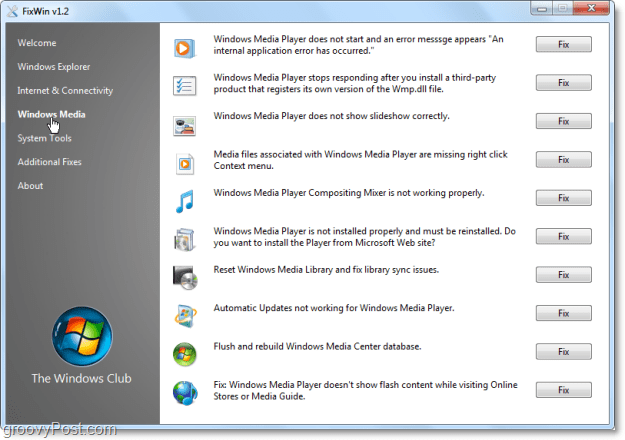
System-Tool-Korrekturen
- Aktivieren Sie den Task-Manager. Wenn Sie versuchen, den Task-Manager (taskmgr.exe) zu öffnen oder auszuführen, kann der folgende Fehler auftreten:Der Task-Manager wurde von Ihrem Administrator deaktiviert."
- Aktivieren Sie die Eingabeaufforderung. Wenn Sie cmd.exe oder Batchdateien ausführen, wird möglicherweise die folgende Fehlermeldung angezeigt: "Die Eingabeaufforderung wurde von Ihrem Administrator deaktiviert."
- Aktivieren Sie den Registrierungseditor. Wenn Sie den Registrierungseditor (regedit) ausführen, wird möglicherweise die folgende Fehlermeldung angezeigt: "Die Registrierungsbearbeitung wurde von Ihrem Administrator deaktiviert."
- Aktivieren Sie MMC Sap-Ins. Einige Viren verhindern, dass Benutzer MMC-Snap-Ins ausführen, z. B. Gruppenrichtlinien (gpedit.msc), lokale Sicherheitsrichtlinien, Datenträgerverwaltung usw.
- Setzen Sie die Windows-Suche auf die Standardeinstellungen zurück. Bei der Suche in Windows Vista wird möglicherweise die folgende Meldung angezeigt: "Suche konnte nicht initialisiert werden."
- Systemwiederherstellung auf Standard zurücksetzen. Wenn Sie einen Wiederherstellungspunkt erstellen, wird möglicherweise die folgende Meldung angezeigt:Die Systemwiederherstellung wurde durch Gruppenrichtlinien deaktiviert. Wenden Sie sich an Ihren Domänenadministrator, um die Systemwiederherstellung zu aktivieren. "
- Der Geräte-Manager funktioniert nicht ordnungsgemäß und zeigt keine Geräte an.
- Reparieren Sie Windows Defender. Ein Fix für alle Registrierungseinstellungen und -dienste, um diese auf die Windows Defender-Standardeinstellungen zu setzen.
- Action Center und Windows Security Center erkennen Anti-Virus und Firewall nicht mehr oder identifizieren alte Sicherheitssoftware weiterhin als installiert.
- Korrektur, dass das Dialogfeld „Windows-Funktionen ein- oder ausschalten“ leer ist.
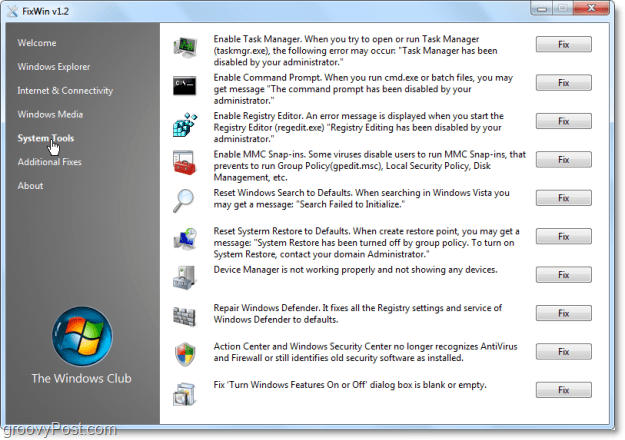
Zusätzliche verschiedene Windows-Korrekturen
- Aktivieren Sie die Ruhezustands- und die Hybridschlaffunktion. Behebt die Option "Ruhezustand", die in der Schaltfläche "Herunterfahren" fehlt.
- Stellen Sie die Windows Sidebar-Minianwendungen wieder her. Seitenleisten-Gadgets fehlen im Gadget-Bedienfeld.
- Stellen Sie das Dialogfeld Haftnotizen, Warnung löschen wieder her.
- Windows Update-Website reparieren. Wenn Sie die Windows Update-Website öffnen, wird eine leere Windows Update-Seite angezeigt.
- Hilfedateien, für die das Windows-Hilfsprogramm (WinHlp32.exe) erforderlich ist, können unter Windows Vista und Windows 7 nicht geöffnet werden.
- Korrigieren Sie beschädigte Desktop Icons. Leeren Sie einen beschädigten Symbol-Cache und erstellen Sie ihn neu. Erhöhen Sie das maximale Symbol-Cache-Limit auf 5000.
- Die Taskleiste JumpList fehlt oder speichert keine MRU-Dateiliste.
- Aero Snap funktioniert nicht.
- Aero Shake funktioniert nicht.
- Aero Peek funktioniert nicht.
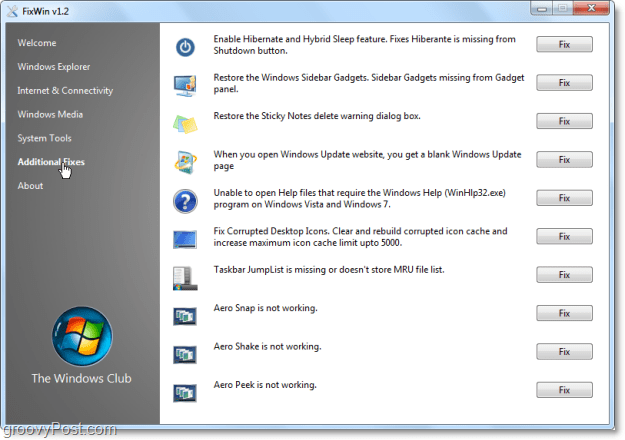
Das deckt alle Fehlerbehebungen ab! <puh>
Sobald FixWin ein Problem gefunden hat, das es für Sie lösen kann, Klicken das Fix und FixWin geht an die Arbeit. Sobald das Problem behoben ist, wird in einem kleinen Dialogfeld die Meldung angezeigt, dass der Vorgang erfolgreich abgeschlossen wurde. Simple is groovy!
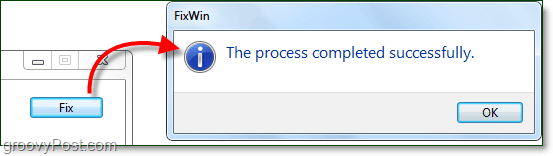
Meine Lieblingssache über FixWin (anders als es ist Freeware-Preis) ist, dass die Anwendung eigenständig ist und keine Installation erfordert. Sobald Sie das Programm heruntergeladen haben, müssen Sie es nur noch aus der ZIP-Datei extrahieren und sofort starten.
Haben Sie ein Lieblings-Windows 7-Diagnose- / Reparatur-Tool? Schreiben Sie unten einen Kommentar und teilen Sie uns diesen mit, damit wir ihn in unserem nächsten groovyDownload-Review veröffentlichen können!
FixWin Team Projekt Website.
Kostenloser Download FixWin für Windows 7

![Teile jeden Song mit einer kurzen URL mit Tinysong [groovyReview]](/images/reviews/share-any-song-with-a-short-url-using-tinysong-groovyreview.png)
![Lucyphone wartet in der Warteschleife, damit du nicht musst [groovyReview]](/images/reviews/lucyphone-waits-on-hold-so-you-don8217t-have-to-groovyreview.png)
![Microsoft Certification Game Hilft Ihnen, MCSE-zertifiziert zu werden [groovyReview]](/images/reviews/microsoft-certification-game-helps-you-get-mcse-certified-groovyreview.png)
![Heilschreiber blockieren sozial mit Skribit [groovyReview]](/images/reviews/cure-writers-block-socially-with-skribit-groovyreview.png)
![Canvas für Microsoft OneNote [groovyReview]](/images/office/canvas-for-microsoft-onenote-groovyreview.png)




Hinterlasse einen Kommentar